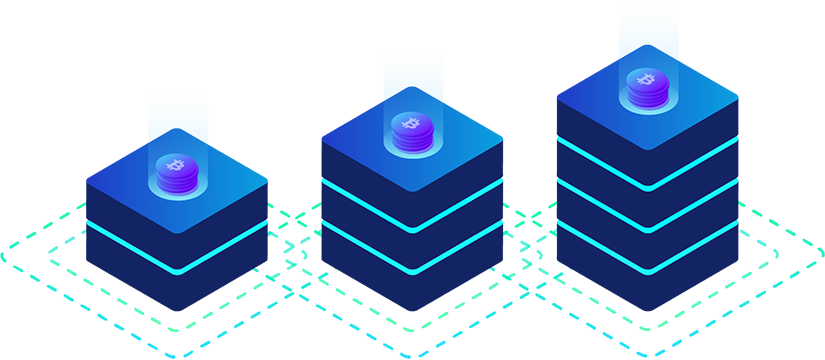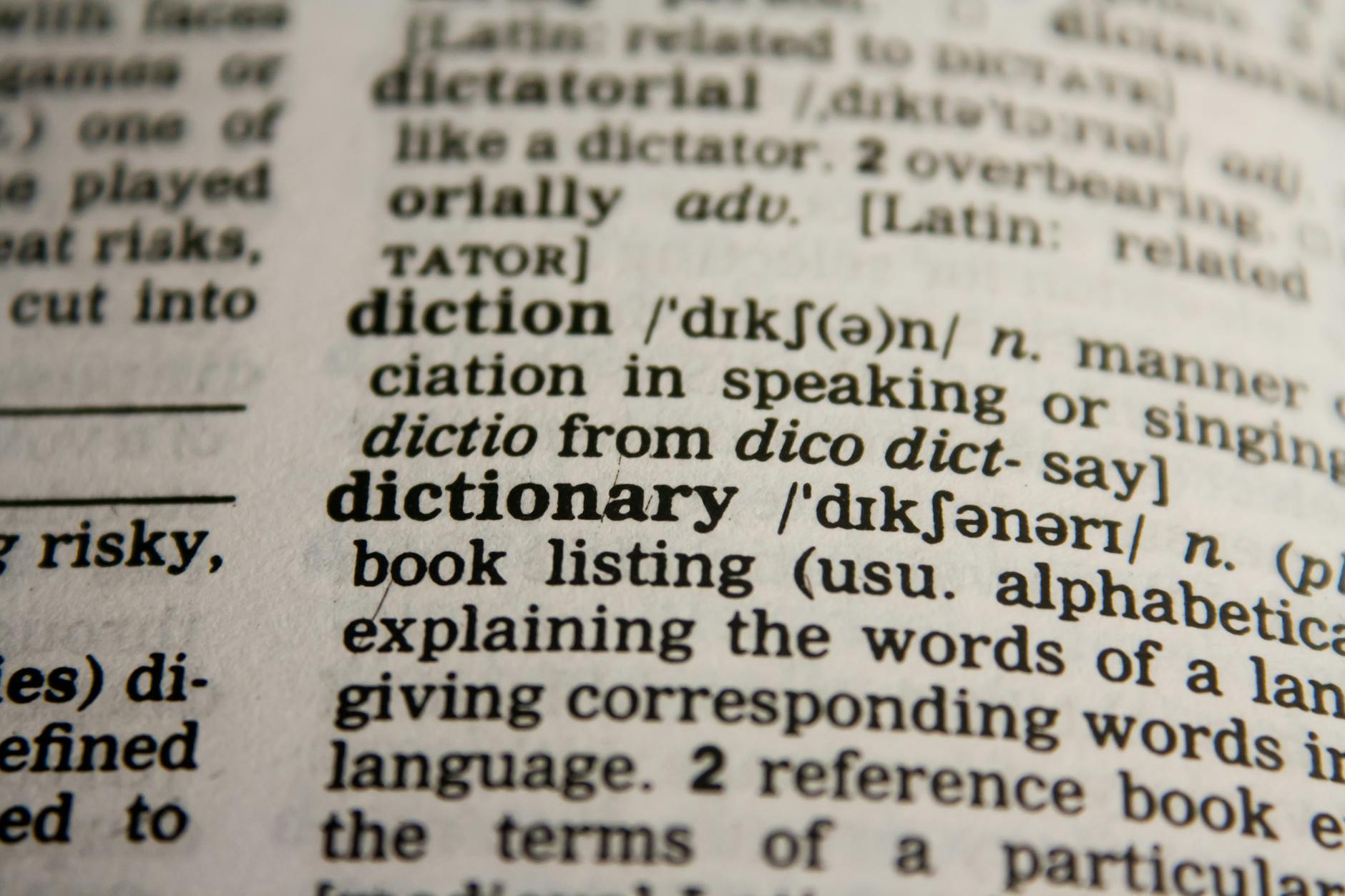
Guide complet pour débuter avec WordPress : créer et gérer votre site web facilement
Créer un site web peut sembler une tâche intimidante, surtout pour les débutants. Cependant, avec WordPress, la plateforme de gestion de contenu la plus populaire au monde, il est désormais possible de créer et de gérer un site internet facilement. Que vous souhaitiez lancer un blog personnel, un portfolio ou un site e-commerce, WordPress offre des outils accessibles qui s’adaptent à vos besoins.
Dans cet article, nous allons vous guider pas à pas dans l’univers de WordPress. Vous découvrirez comment créer votre propre site web, des astuces pour le personnaliser, ainsi que des conseils pour le maintenir. Préparez-vous à plonger dans le monde passionnant du développement web avec WordPress !
1. Qu’est-ce que WordPress ?
WordPress est un système de gestion de contenu (CMS) open source qui permet de créer des sites web facilement et rapidement. Il a été lancé en 2003 et a depuis évolué pour devenir la plateforme la plus utilisée au monde, alimentant plus de 40 % de tous les sites internet. Sa simplicité et sa flexibilité en font un choix privilégié tant pour les novices que pour les développeurs expérimentés.
La grande force de WordPress réside dans sa communauté active qui développe constamment des thèmes et des plugins. Les thèmes vous permettent de modifier l’apparence de votre site sans toucher au code, tandis que les plugins ajoutent des fonctionnalités supplémentaires, allant de l’optimisation SEO aux formulaires de contact.
En utilisant WordPress, vous bénéficiez d’une interface intuitive qui facilite la création de contenu. En quelques clics, vous pouvez publier des articles, ajouter des images et modifier la mise en page de votre site. C’est cette combinaison de simplicité et de puissance qui fait que WordPress est si populaire.
2. Choisir un hébergement pour votre site WordPress
Avant de commencer à créer votre site, vous devez choisir un hébergeur pour le stocker. Un bon hébergement assure la rapidité et la sécurité de votre site. Il existe de nombreux hébergeurs qui proposent des plans spécialement conçus pour WordPress. Parmi eux, on trouve Bluehost, SiteGround et OVH, qui sont souvent recommandés.
Lors du choix de votre hébergeur, vérifiez des critères tels que la vitesse de chargement, le service clientèle, la sécurité et la possibilité de faire évoluer votre plan si nécessaire. Optez également pour un hébergement qui offre une installation en un clic de WordPress pour simplifier le processus.
Enfin, pensez à vérifier les avis des utilisateurs et à comparer les différentes offres avant de faire votre choix. Cela vous permettra de trouver l’hébergeur qui répondra le mieux à vos besoins et à votre budget.
3. Installer WordPress en un clic
Une fois votre hébergement choisi, vous pouvez installer WordPress en quelques minutes grâce à l’installation en un clic proposée par la plupart des hébergeurs. Cette fonctionnalité simplifie considérablement le démarrage et vous évite de devoir manipuler des fichiers complexes.
Après avoir choisi l’option d’installation WordPress sur votre tableau de bord d’hébergement, vous serez guidé tout au long du processus. Vous aurez besoin de rentrer certaines informations, comme le nom de votre site, votre identifiant et votre mot de passe administrateur, ainsi que l’adresse e-mail associée.
Une fois l’installation terminée, vous recevrez un lien pour accéder à votre nouveau tableau de bord WordPress. C’est ici que vous pourrez gérer tous les aspects de votre site, de la publication de contenu à la personnalisation de l’apparence.
4. Personnaliser votre site avec des thèmes
Avec WordPress, la personnalisation de l’apparence de votre site est un jeu d’enfant grâce aux thèmes. Il existe des milliers de thèmes gratuits et payants disponibles dans le répertoire WordPress et sur d’autres plateformes comme ThemeForest. Choisissez un thème qui correspond à votre style et à vos objectifs.
Pour installer un thème, rendez-vous dans votre tableau de bord, puis cliquez sur « Apparence » et « Thèmes ». Vous pourrez explorer les thèmes disponibles et en installer un en un clic. Une fois installé, vous pouvez le personnaliser en accédant au menu « Personnaliser ». Cela vous permettra de modifier les couleurs, les polices et même la disposition des éléments.
N’hésitez pas à tester plusieurs thèmes avant de faire votre choix final. Vous pouvez également prévisualiser chaque thème pour voir comment il s’adapte à votre contenu. La personnalisation est essentielle pour faire en sorte que votre site reflète votre identité ou votre marque.
5. Ajouter du contenu : articles et pages
Une fois votre site configuré, l’étape suivante consiste à ajouter du contenu. WordPress permet de créer facilement des articles et des pages. Les articles sont généralement utilisés pour les blogs et sont organisés par date, tandis que les pages sont pour le contenu statique comme « À propos » ou « Contact ».
Pour ajouter un article, cliquez sur « Articles » puis « Ajouter ». Vous aurez accès à un éditeur de texte où vous pourrez rédiger votre contenu, ajouter des images, des vidéos et des liens. Pensez à utiliser des catégories et des tags pour organiser vos articles et aider vos visiteurs à naviguer plus facilement sur votre site.
Pour les pages, le processus est similaire. Allez dans « Pages » puis « Ajouter », et créez une page selon vos besoins. Cela peut inclure des formulaires, des galeries d’images ou tout autre élément que vous souhaitez afficher. L’utilisation de blocs est très intuitive et vous permet de structurer votre contenu facilement.
6. Installer des plugins pour ajouter des fonctionnalités
Les plugins sont des extensions qui ajoutent des fonctionnalités supplémentaires à votre site WordPress. Avec des milliers de plugins disponibles, vous pouvez trouver des outils pour presque toutes vos préoccupations, qu’il s’agisse de SEO, de sécurité, de performance ou de marketing par e-mail.
Pour installer un plugin, allez dans « Plugins » puis « Ajouter ». Recherchez celui de votre choix, installez-le et activez-le. Ensuite, suivez les instructions spécifiques à chaque plugin pour le configurer. N’oubliez pas de ne pas surcharger votre site avec trop de plugins, car cela peut affecter ses performances.
Parmi les plugins populaires, on trouve Yoast SEO pour améliorer votre référencement, Contact Form 7 pour créer des formulaires de contact, et WooCommerce si vous souhaitez transformer votre site en boutique en ligne. Choisissez judicieusement les plugins qui correspondent à vos besoins.
7. Assurer la sécurité de votre site
La sécurité est un aspect crucial de la gestion d’un site WordPress. Les attaques et les failles de sécurité peuvent compromettre vos données et celles de vos utilisateurs. Pour protéger votre site, commencez par choisir un hébergeur sécurisé et maintenez WordPress, vos thèmes et vos plugins à jour.
Installez également un plugin de sécurité pour renforcer la protection de votre site. Des plugins comme Wordfence ou Sucuri offrent des fonctionnalités telles que des scans de sécurité, un pare-feu et des alertes en cas de menace. Ces outils vous aideront à détecter et à prévenir les attaques potentielles.
Enfin, créez régulièrement des sauvegardes de votre site pour éviter toute perte de données. De nombreux plugins, comme UpdraftPlus, facilitent ce processus. Pensez aussi à utiliser des mots de passe forts et à activer l’authentification à deux facteurs pour sécuriser vos comptes utilisateur.
8. Optimiser votre site pour le référencement (SEO)
L’optimisation pour les moteurs de recherche (SEO) est essentielle pour attirer du trafic vers votre site. En utilisant des techniques de SEO, vous pouvez améliorer la visibilité de votre site dans les résultats de recherche. Commencez par installer un plugin de SEO comme Yoast SEO, qui vous guidera dans l’optimisation de votre contenu.
Utilisez des mots-clés pertinents et intégrez-les naturellement dans vos articles. Il est également important de créer des titres accrocheurs et des méta-descriptions concises. De plus, utilisez des liens internes pour aider les visiteurs à naviguer sur votre site et à découvrir d’autres contenus.
Pensez aussi à optimiser vos images en utilisant des balises alt et en compressant les fichiers pour réduire les temps de chargement. Enfin, assurez-vous que votre site est adapté aux mobiles, car cela a un impact significatif sur le classement dans les résultats de recherche.
9. Gérer et analyser vos performances
Après avoir mis en place votre site, il est essentiel de le gérer et d’analyser ses performances. Utilisez des outils comme Google Analytics pour suivre le trafic de votre site, les comportements des utilisateurs et d’autres statistiques importantes. Ces données vous aideront à identifier ce qui fonctionne bien et ce qui doit être amélioré.
Dimensions importantes à surveiller incluent le nombre de visites, le taux de rebond, et le temps passé sur le site. Ces indicateurs vous donneront une idée de l’engagement de vos visiteurs et de la qualité de votre contenu. Ajustez votre stratégie en fonction de ces analyses pour maximiser le succès de votre site.
De plus, envisagez de mettre en place une newsletter pour fidéliser votre audience. Cela peut augmenter le retour de visiteurs et vous permettre de communiquer directement avec vos lecteurs, les tenant informés des nouveautés et des promotions.
10. Conclusion
En suivant ce guide complet, vous serez en mesure de créer et de gérer votre site WordPress facilement. De l’installation à la personnalisation, en passant par la création de contenu et l’optimisation pour le référencement, WordPress vous offre tous les outils nécessaires pour réussir en ligne. Rappelez-vous que la clé du succès réside dans la régularité et l’adaptabilité.
Ne soyez pas intimidé par le processus ; chaque étape vous rapproche de votre objectif. Avec de la pratique et de la patience, vous deviendrez progressivement plus à l’aise avec la gestion de votre site. Lancez-vous et rejoignez la communauté mondiale de créateurs de contenu sur WordPress !